当前位置>
系统教程>
Win10平板模式怎么分屏
Win10平板模式怎么分屏
发布时间:2024-01-17
作者:admin
来源:系统之家官网
我们经常需要同时处理多个任务,因此当我们在使用Win10系统中的平板模式时候我们还是能够使用到分屏功能的哦,这样就能够同时为我们展现两个屏幕窗口,但是很多的用户们不清楚怎么去使用,下面快来看看详细的使用方法吧。
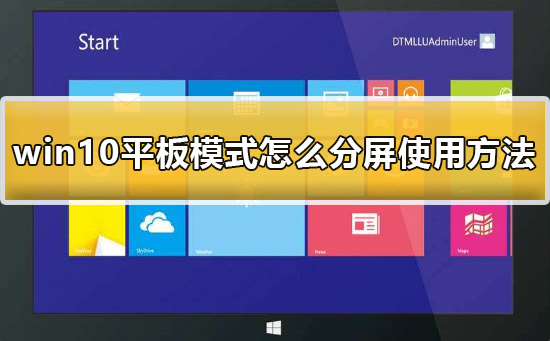
Win10平板模式分屏的方法
1. 我们鼠标选择软件窗口后,将其拖动到最左边,这是会隐约显示个窗口,我们就放开鼠标。
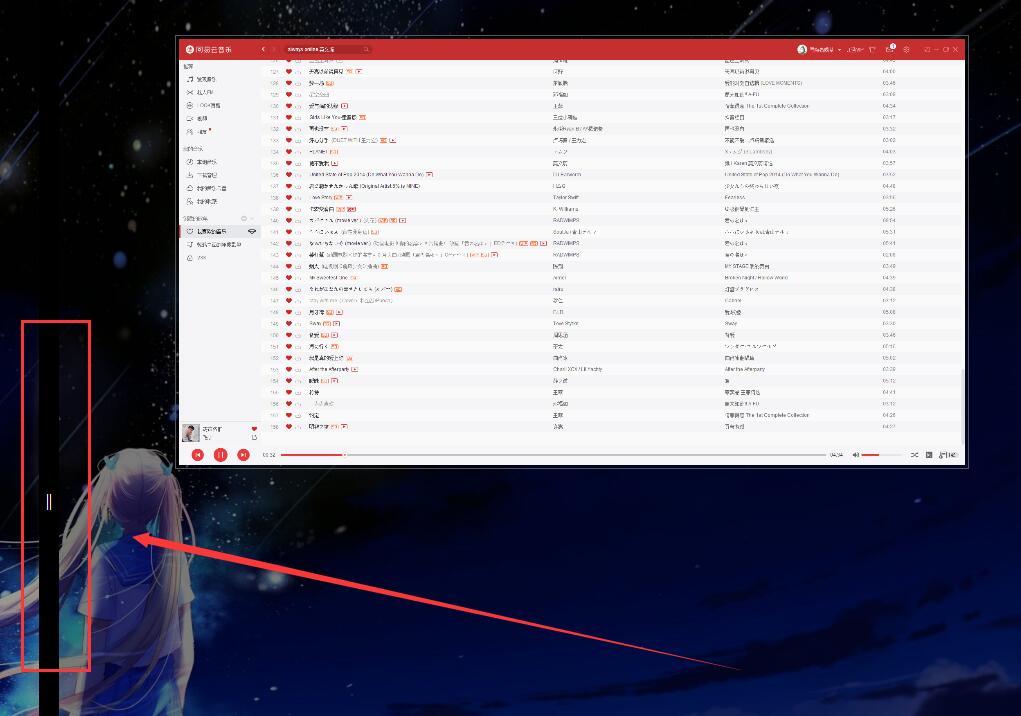
2. 然后我们就能在另一边也选择自己想要展示的窗口啦。
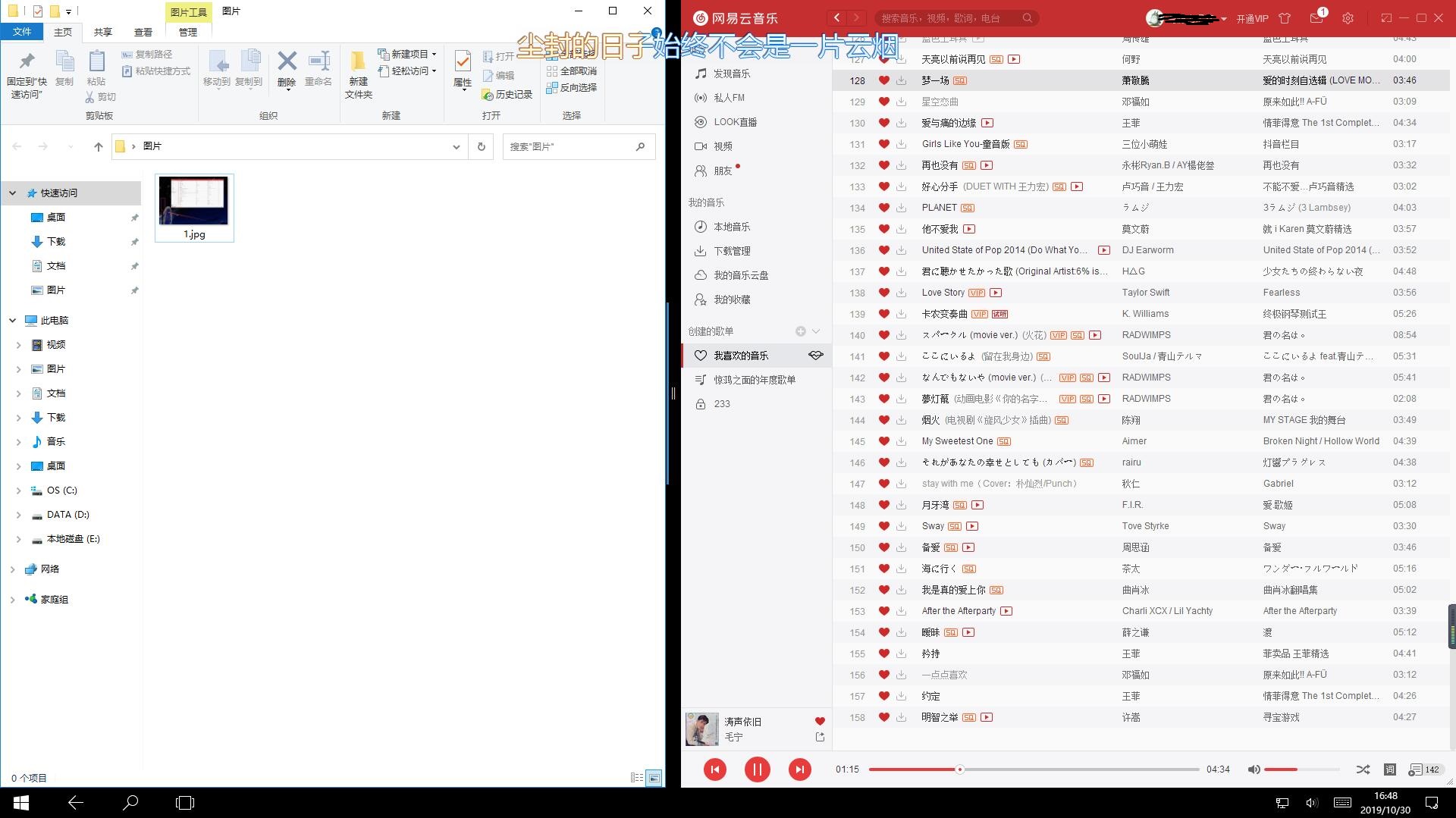
以上就是系统之家小编为你带来的关于“Win10平板模式怎么分屏”的全部内容了,希望可以解决你的问题,感谢您的阅读,更多精彩内容请关注系统之家官网。